12.4 Просмотр и изменение назначений доверенным лицом
При помощи действия Вы можете просмотреть свои назначения доверенных лиц. Если Вы являетесь администратором обеспечения правами доступа, менеджером обеспечения правами доступа или менеджером группы, Вы также можете менять назначения доверенных лиц.
Только администраторы обеспечения правами доступа, менеджеры обеспечения правами доступа и менеджеры групп могут назначать доверенных лиц, как показано ниже:
-
Администратор обеспечения правами доступа и менеджер обеспечения правами доступа имеют возможность определять назначения доверенных лиц для любого пользователя в организации.
-
Менеджер группы может иметь право определять параметры доверенного лица для пользователей своей группы, в зависимости от того, как определена группа. Доверенные лица также должны входить в состав группы. Чтобы определить доверенное лицо, менеджер группы должен использовать действие .
Менеджер группы должен выбрать доверенное лицо, не входящее в группу, менеджер должен сделать запрос, чтобы администратор обеспечения правами доступа и менеджер обеспечения правами доступа определили отношения доверенного лица.
12.4.1 Просмотр параметров доверенного лица
-
Щелкните в группе действий .
Приложение User Application покажет ваши текущие параметры. Показываются назначения доверенных лиц, в которых Вы указаны в качестве доверенного лица, а также те, где указаны Ваши доверенные лица.
Если Вы не являетесь администратором обеспечения правами доступа, менеджером обеспечения правами доступа или менеджером группы, Вы сможете просматривать назначения доверенных лиц в режиме "только для чтения":
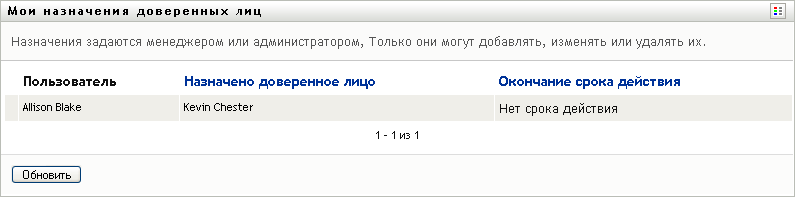
При наличии административных привилегий Вы получите доступ к кнопкам, при помощи которых сможете создавать и изменять назначения доверенных лиц.
-
Чтобы обновить список, щелкните .
12.4.2 Создание или изменение назначений доверенных лиц
-
Чтобы создать новое назначение доверенных лиц, щелкните .
-
Для изменения уже существующего назначения доверенных лиц щелкните рядом с назначением:

Администраторам приложения обеспечения правами доступа приложение User Application предоставляет следующий интерфейс, позволяющий определять назначения доверенных лиц:
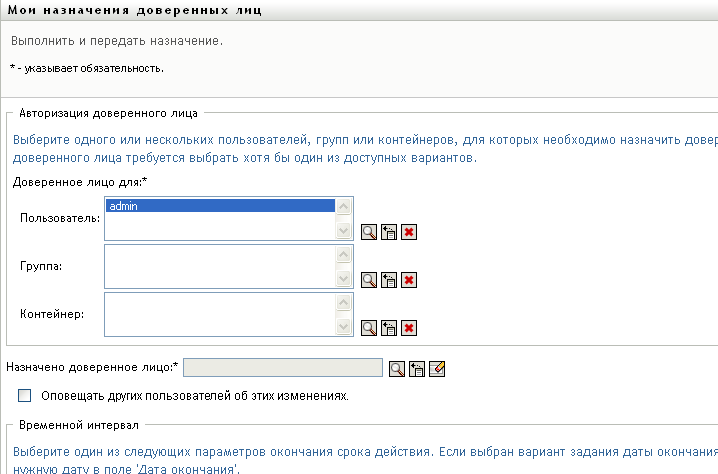
-
Если Вы администратор приложения обеспечения правами доступа, выберите одного или несколько пользователей, групп или контейнеров, для которых нужно определить доверенное лицо.
Для выбора пользователя, группы или контейнера используйте или инструмент .
-
Если Вы — менеджер группы, выберите одного или нескольких пользователей, для которых нужно определить доверенное лицо.
-
В поле укажите пользователя, который должен стать доверенным лицом.
-
Укажите окончание периода времени, нажав одну из следующих кнопок:
-
Щелкните , чтобы сохранить изменения.
12.4.3 Удаление назначений доверенных лиц
Чтобы удалить существующее назначение доверенных лиц, выполните следующие действия:
-
Нажмите кнопку рядом с назначением:

ПРИМЕЧАНИЕ.User Application не отключит для Вас режим доверенного лица сразу после того, как Вы измените разрешения для назначения доверенных лиц. Это позволяет исправить значение, если была допущена ошибка. Поэтому, если Вы удаляете назначение доверенного лица в режиме доверенного лица, Вы по-прежнему можете изменить назначение доверенного лица и работать с задачами доверенного лица, даже после удаления соответствующего назначения.